متطلبات النظام: Windows 7 SP1, 8, 8.1, 10, 11 / macOS 10.15.7-13.x
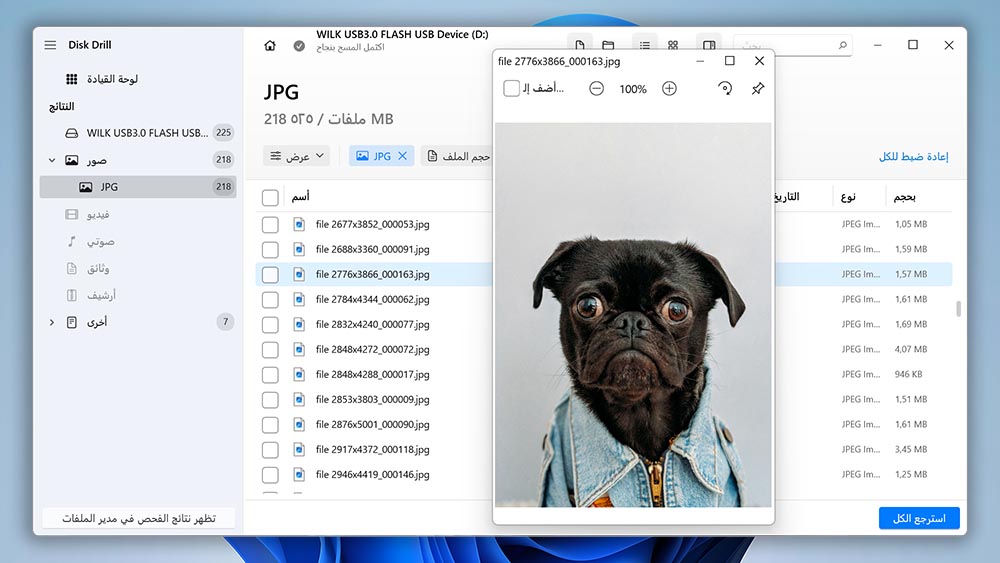
Disk Drill هو تطبيق شهير للغاية لاستعادة البيانات تم تطويره بواسطة Cleverfiles، وهي شركة برمجيات مقرها الولايات المتحدة. يُعرف Disk Drill بكونه قويًا وسهل الاستخدام في نفس الوقت، حيث يجمع بين حلول استعادة البيانات المعقدة في واجهة مستخدم بسيطة وسهلة الوصول. يقدم Disk Drill أيضًا استعادة بيانات مجانية، والعديد من الميزات (التي تناسب التطبيق)، ودعمًا مثاليًا للمنصات المختلفة بفضل تحديثاته المستمرة.
الانطباعات الأولى: كان تثبيت Disk Drill سهلاً للغاية. قمنا بتنزيل المثبت من موقع Cleverfiles، وقمنا بتشغيله، واتبعنا معالج التثبيت البسيط من البداية إلى النهاية.
يعرض النافذة الرئيسية أداة الاستعادة بشكل افتراضي. كان بإمكاننا التنقل بسهولة بين الأقراص والأحجام وكذلك ترتيبها وفقًا لمعايير مختلفة. كانت الأدوات الأخرى، مثل النسخ الاحتياطي من بايت إلى بايت و S.M.A.R.T.، متاحة بسهولة من الشريط الجانبي الأيسر. كانت الواجهة نفسها نظيفة وحديثة للغاية. كانت الأزرار واضحة المعالم وموزعة بشكل مناسب. كان بإمكاننا فتح التطبيق وبدء الاستعادة دون الكثير من التحليل.
عملية استعادة البيانات: عملية استعادة البيانات في Disk Drill، بدءًا من اختيار المصدر وصولًا إلى الاستعادة، كانت منظمة للغاية. تمكنا من فحص الأقراص بالكامل أثناء اختباراتنا، وهو أمر مفيد جدًا في حالات فقدان البيانات الكبيرة.
أحد الأجهزة التي اختبرناها مع Disk Drill كان عبارة عن قرص صلب تالف بشدة لم يتمكن macOS و Windows من التعرف عليه. لم يقم Disk Drill فقط باستعادة ملفاتنا، بل تمكن حتى من استعادة بنية المجلد الأصلية.
كان تصفح نتائج الفحص أمرًا بديهيًا؛ حيث يمكن للمستخدمين الوصول إلى أداة البحث، وتصفية وتنظيم النتائج حسب نوع الملف ومعايير أخرى، ومعاينة البيانات في الشريط الجانبي.
ويقوم Disk Drill بتصنيف النتائج بشكل مفيد إلى "محذوف أو مفقود"، "موجود"، و"معاد إنشاؤه"، مما يغطي سيناريوهات متعددة لفقدان البيانات. الملفات الخاصة بنا التي كانت مفقودة من مجلدها الأصلي (في الفحص) ظهرت في قسم "المعاد إنشاؤه"، الذي وجدها بناءً على توقيعات الملفات.
تمكن Disk Drill من استعادة معظم بياناتنا المفقودة - أكثر من التطبيقات الأخرى في هذه القائمة - من مجموعة متنوعة من الأجهزة (باستخدام أنظمة ملفات مختلفة)، مثل الأقراص الصلبة HDDs، الأقراص الصلبة SSDs (مع تعطيل TRIM)، بطاقات الذاكرة، وحتى الأجهزة المحمولة. كما أتاح لنا معاينة معظم البيانات أيضًا.
التسعير: يقدم Disk Drill لنظام Windows استعادة بيانات مجانية بحجم 500 ميجابايت، بينما لا يقدم Disk Drill لنظام Mac أي حجم مجاني. يمكنك الفحص، والمعاينة، والنسخ الاحتياطي للبيانات مجانًا. يمكنك أيضًا الوصول إلى أداة S.M.A.R.T. مجانًا لمراقبة صحة القرص الصلب.
في وقت كتابة هذا النص، تبلغ تكلفة ترخيص Disk Drill دفعة واحدة 89 دولارًا (19 دولارًا للتحديثات مدى الحياة) لكل من إصداري Mac و Windows.
بينما تقدم التطبيقات الأخرى حدًا أعلى لاستعادة البيانات المجانية (غالبًا لكلا النظامين Mac و Windows)، نعتقد أن ترخيص 2 في 1 مدى الحياة لـ Disk Drill يوفر قيمة ممتازة. بالإضافة إلى نظامي macOS و Windows، يدعم Disk Drill أيضًا استعادة البيانات من أجهزة Android و iOS.
أحدث التغييرات الكبيرة: تم إصدار آخر تحديث رئيسي لـ Disk Drill في يوليو 2023. تميز Disk Drill 5.3 بتحسين كبير في استعادة بيانات RAID، وتحسين الأداء، وتحسينات في تجربة المستخدم، وإصلاحات الأخطاء. تم إصدار تحديث صغير لاحقًا في أكتوبر 2023، والذي أتاح دعمًا عامًا لـ macOS Sonoma و iOS 17.
الحكم النهائي: حصل Disk Drill على لقب أفضل برنامج لاستعادة البيانات بشكل عام في هذه المقالة. إنه مجهز للتغلب على جميع سيناريوهات فقدان البيانات تقريبًا التي يواجهها المستخدم العادي لمجموعة واسعة من الأجهزة. بينما نتمنى أن يوفر المزيد من استعادة البيانات المجانية (يقدم العديد من منافسيه 1 جيجابايت أو أكثر لكلا النظامين Mac و Windows)، فإن قيمة السعر تعد من بين الأفضل في السوق.
| ✅ الإيجابيات: | ❌ السلبيات: |
| توقع فرص الاستعادة | عدم وجود دعم فني عبر الهاتف |
| واجهة سهلة الاستخدام وبديهية | |
| حفظ جلسات الفحص عبر المنصات المختلفة | |
| دعم لجميع أجهزة التخزين المعتمدة على الأقراص تقريبًا | |
| خوارزميات فحص متطورة قادرة على استعادة الملفات التي يصعب العثور عليها | |
| أدوات حماية البيانات المجانية | |
| استعادة 500 ميجابايت من الملفات مجانًا مع النسخة التجريبية | |
| معاينات غير محدودة مع Disk Drill لنظامي Windows و Mac |
متطلبات النظام: Windows 2000+ أو Windows Server 2003+ / Mac OS X 10.6- macOS 12 Monterey / أي توزيعة Linux بنواة 2.6+ قادرة على تثبيت حزم .rpm أو .deb.
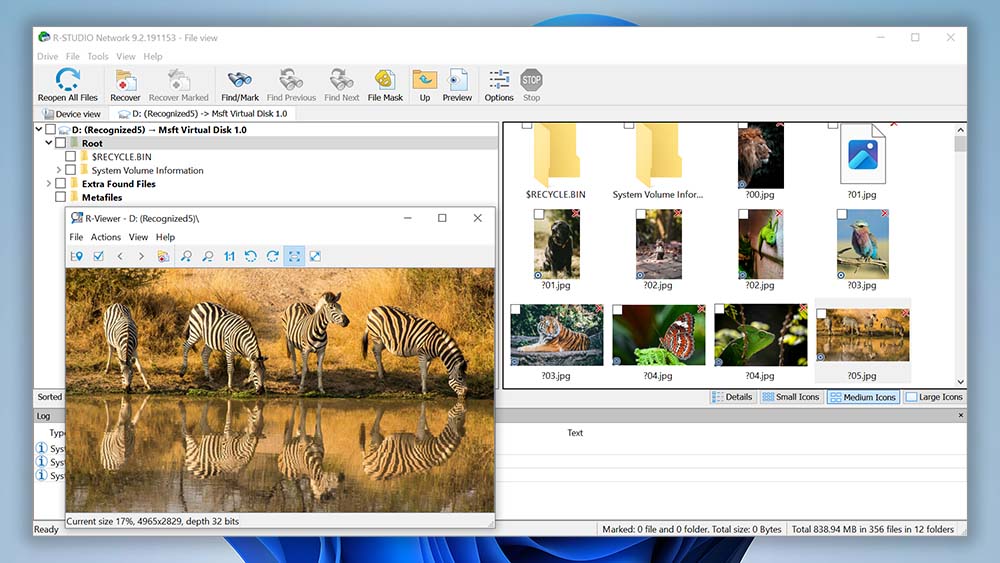
R-Studio هو أداة فنية تم إنشاؤها بواسطة شركة R-Tools Technology، وهي شركة برمجيات مقرها في كندا. على الرغم من أنه قد يبدو غير سهل الوصول للوهلة الأولى، إلا أنه تطبيق قوي وموثوق للمستخدمين الذين يمكنهم إدارة منحنى التعلم الطفيف.
الانطباعات الأولى: قد يكون R-Studio معقدًا، لكن تثبيته بسيط. يمكن للمستخدمين تحميل معالج التثبيت القياسي من الموقع الرسمي وسيكون R-Studio جاهزًا للعمل في بضع نقرات.
انطباعنا الأول عن R-Studio هو "نفعي". لم يتم تصميمه ليبدو جميلًا - فهو يوفر لك الوصول إلى جميع أدواته المدمجة في نافذة واحدة. هذا رائع إذا كنت تعرف ما تفعله، ولكن المستخدم العادي سيحتاج إلى وقت لاستيعاب الواجهة.
يقدم R-Studio قائمة شاملة من ميزات الاستعادة، بما في ذلك دعم RAID المتقدم، واستعادة الشبكة، وإنشاء الصور.
عملية استعادة البيانات: قائمة اختيار المصدر في R-Studio مليئة قليلاً ولكنها سهلة التحليل. تمكنا من توسيع محركات الأقراص الخاصة بنا واختيار أحجامها وأقسامها بسهولة، حتى وإن كان أحد الأقراص التي اختبرناها "مشكوكًا فيه" ورفض التثبيت أو عرض أي شيء سوى ملصقه. عند بدء الفحص، ظهرت نوافذ منبثقة مختلفة تتيح لنا إعداد معايير الفحص المتعددة. هذا مفيد إذا كنت ترغب في أن تكون دقيقًا للغاية ولكنه يتطلب الكثير من الجهد للمستخدم العادي.
لحسن الحظ، سرعة الفحص في R-Studio سريعة - حتى مقارنة بالتطبيقات الأخرى. كما أن صفحة النتائج عملية للغاية ولكنها مفيدة بصريًا. لقد جمعت ملفات محرك الأقراص لدينا في قائمة في اللوحة اليسرى وعند النقر على أي منها يتم عرض معاينته على اليمين. عندما اخترنا مجلدًا داخل المحرك، تم عرض جميع محتوياته كصور مصغرة أو أيقونات - مما جعل من السهل اختيار ملفات الصور والفيديو المتعددة لاستعادتها. لقد واجه بعض الصعوبات في استعادة الصور بتنسيق RAW، ولكن لم يكن لديه مشكلة مع أكثر أنواع ملفات الصور شيوعًا.
التسعير: يمكنك تنزيل واستخدام R-Studio مجانًا ولكن يمكنك فقط استعادة الملفات التي تقل عن 256 كيلوبايت لكل منها. تراخيص Mac وWindows تكلف 79.99 دولارًا لكل منهما، ولكن يمكنك أيضًا الدفع أقل لإصدار يدعم نظام ملفات واحد فقط. ومع ذلك، فإن الفرق في السعر ليس كبيرًا، لذلك نوصي بالحصول على الترخيص الكامل إذا اخترت شرائه.
أحدث التغييرات الكبيرة: تم إصدار التحديث الأخير لـ R-Studio في يناير 2024، والذي شمل في الغالب إصلاحات للأخطاء. كانت التحديثات السابقة مركزة أيضًا على إصلاح الأخطاء وكذلك تحسينات طفيفة في تجربة المستخدم.
الحكم: R-Studio هو أداة ممتازة بالنسبة لسعره بالنظر إلى قوته وميزاته الشاملة لاستعادة البيانات... ولكن بالنسبة للمستخدمين الذين يشعرون بالإرهاق بسهولة من البرمجيات الجديدة (أو إذا لم يكن لديك الوقت لمنحنى التعلم - على سبيل المثال، إذا كنت بحاجة إلى استعادة بيانات هامة للعمل في صباح اليوم التالي)، فإن تطبيقات مثل Disk Drill أو EaseUS Data Recovery أكثر ملاءمة.
| ✅ الإيجابيات: | ❌ السلبيات: |
| نسخة تجريبية متاحة | أغلى من الحلول الأخرى |
| دعم عبر الأنظمة الأساسية لأنظمة تشغيل متعددة | قد تكون الواجهة والميزات الواسعة مربكة لبعض المستخدمين |
| نسخة مبسطة من الأداة تسمى R-Undelete متاحة | |
| تخصيص أنواع الملفات القابلة للاسترداد | |
| استعادة البيانات عبر الشبكة | |
| إعادة بناء مصفوفات RAID |
متطلبات النظام: Windows 11, 10, 8.1, 8, 7, Vista, XP / Mac OS X 10.10-macOS 13.x.
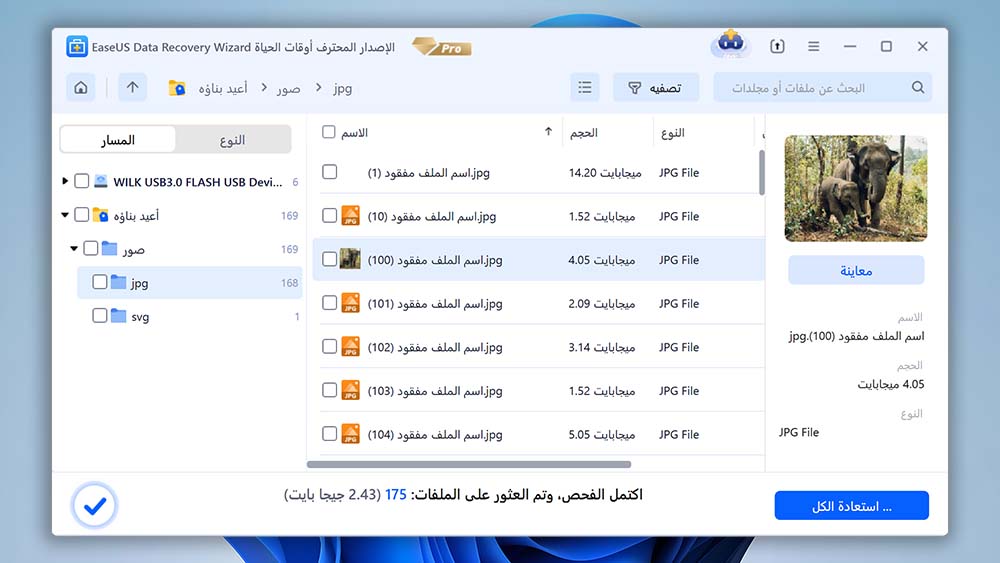
EaseUS Data Recovery Wizard هو اسم معروف آخر في سوق استعادة البيانات. مقره في الصين، تأسست EaseUS في عام 2003 ولديها العديد من التطبيقات تحت حزامها. مثل معظم برامجهم، تم تصميم EaseUS Data Recovery Wizard ليكون بسيطًا وسهل الاستخدام. على الرغم من أنه قد يفتقر قليلاً إلى العمق والشمولية، إلا أنه يمكن أن يحل الكثير من مشاكل فقدان البيانات للمستخدمين المبتدئين.
الانطباعات الأولى: يأتي EaseUS Data Recovery Wizard مع مثبت بسيط للغاية بخطوة واحدة. النافذة الرئيسية تعرض افتراضيًا نافذة استعادة البيانات، التي تعرض أحجام/أقسام جميع محركات التخزين الخارجية المتصلة. ومع ذلك، تحتاج إلى النقر على زر آخر لعرض الأقراص نفسها (واختيارها للفحص).
يمكن اختيار الأجهزة الأخرى (مثل بطاقات SD) من الشريط الجانبي الأيسر بالإضافة إلى ميزات متقدمة مثل إصلاح الفيديو، نسخ احتياطي للأقراص، واستعادة محمولة (تأتي هذه الميزة الاحترافية مع دليل خطوة بخطوة داخل التطبيق، وكان ذلك لمسة لطيفة).
بشكل عام، خيارات تصميم EaseUS Data Recovery Wizard تستهدف بوضوح المستخدمين المبتدئين. النافذة الرئيسية نظيفة للغاية وغير مكتظة - من ناحية، يجعل هذا من السهل على المستخدمين التنقل. ومن ناحية أخرى، سيتعين على المستخدمين الذين لديهم معرفة أكثر تقدمًا النقر قليلاً للعثور على ما يحتاجون إليه. كما أنها ليست "سريعة" مثل التطبيقات الأخرى، مما قد يكون مزعجًا بعض الشيء إذا كنت تعمل بسرعة.
عملية استعادة البيانات: كما ذكرنا سابقًا، لم نتمكن من رؤية سوى أحجام وأقسام محرك الأقراص الخاص بنا في البداية وكان علينا التبديل إلى قائمة الأقراص لفحص محرك الأقراص الخاص بنا.
مثل Disk Drill، لم يكن علينا اختيار فحص محدد للتشغيل - هناك زر فحص واحد فقط. عندما كان الفحص جاريًا، كنا قادرين على رؤية جميع البيانات التي استعادتها EaseUS، مصنفة بعناية في فئات مثل الصور والمستندات والصوتيات وما إلى ذلك.
كان EaseUS ممتازًا في استعادة معظم أنواع الملفات (حتى الصور ومقاطع الفيديو بتنسيق RAW)، ولكنه واجه صعوبة في سيناريوهات فقدان البيانات الأكثر تعقيدًا مثل الأقسام المفقودة واستعادة بنية المجلدات الأصلية.
بعد الفحص، يتيح لك EaseUS البحث وتصفية نتائج الفحص ولكنك ستحتاج إلى شراء النسخة الاحترافية لعرض الملفات بشكل كامل. يمكنك أيضًا عرض الملفات حسب الدليل إذا تم استعادة بنية المجلدات الأصلية.
التسعير: تتيح لك النسخة المجانية من EaseUS Data Recovery Wizard لنظام Windows استعادة ما يصل إلى 2 جيجابايت مجانًا. ولا يقدم استعادة بيانات مجانية لنظام Mac.
يمكنك فحص كمية البيانات التي تريدها مجانًا ويمكنك معاينة الصور المصغرة لها - ولكن المعاينة الكاملة تتطلب اشتراكًا.
اعتبارًا من كتابة هذا النص، تبلغ تكلفة الاشتراكات 69.95 دولارًا شهريًا أو 99.95 دولارًا سنويًا بالإضافة إلى 149.95 دولارًا للترقيات مدى الحياة لأجهزة الكمبيوتر التي تعمل بنظام Windows. بالنسبة لنظام Mac، تبلغ تكلفة الاشتراكات 89.95 دولارًا شهريًا أو 119.95 دولارًا سنويًا بالإضافة إلى 169.95 دولارًا للترقيات مدى الحياة.
أحدث التغييرات الكبيرة: تم إصدار التحديث الرئيسي الأخير لـ EaseUS Data Recovery Wizard في سبتمبر 2023، عندما تم طرح الإصدار 16.2.0 للإصدارات المجانية والاحترافية والفنية. شمل التحديث بعض تحسينات الأداء وأنواع ملفات جديدة مدعومة.
الحكم: تم تصميم EaseUS Data Recovery Wizard مع أخذ المستخدم المبتدئ في الاعتبار ويتم تسويقه كأداة استعادة بسيطة ويمكن الوصول إليها. على الرغم من أنه ليس شاملاً مثل التطبيقات الأخرى في هذه القائمة، إلا أنه يخدم كأداة قوية يمكن لأي شخص استخدامها بسهولة.
| ✅ الإيجابيات: | ❌ السلبيات: |
| إصدارات Windows وmacOS متوفرة | نموذج الاشتراك أغلى من الحلول المنافسة |
| واجهة بديهية تزيل الضغوط من استعادة البيانات | استعادة الملفات الكبيرة قد تكون بطيئة |
| قاعدة معرفة واسعة على الموقع تساعد المستخدمين في استعادة البيانات | لا توجد طريقة لتقدير فرص الاستعادة قبل الاستعادة |
| يستعيد قواعد بيانات MS SQL وصناديق بريد Exchange | |
| نتائج استعادة جيدة |
متطلبات النظام: Windows 7 أو أحدث، macOS 10.12 أو أحدث.
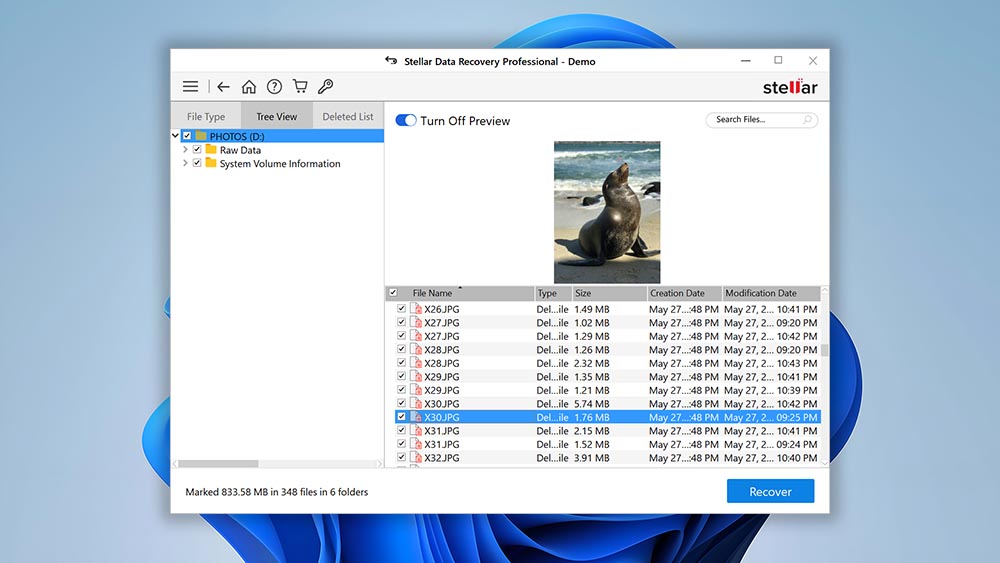
Stellar Data Recovery هو برنامج استعادة بيانات معروف تم تطويره بواسطة Stellar Information Technology Pvt. Ltd.، ومقرها في الهند. إنه تطبيق متكامل وحديث المظهر مع أدواته الفريدة، مما يجعله اختيارًا قويًا للعديد من المستخدمين.
الانطباعات الأولى: مثل معظم التطبيقات في هذه القائمة، كان تثبيت Stellar Data Recovery سهلًا. كل ما عليك فعله هو تنزيل المثبت من الموقع واتباع المعالج.
قائمة اختيار المصدر، التي تشبه واجهة EaseUS، تعرض فقط الأحجام (المزيد عن هذا لاحقًا). يمكنك اختيار التبديل إلى الوضع المتقدم لرؤية الأقراص المرتبطة بهذه الأحجام. معظم الميزات الأخرى مخفية في القوائم، مما يساعد في الحفاظ على واجهة التطبيق غير مزدحمة.
بجانب استعادة البيانات، كانت ميزة استعادة الفيديو التالف هي ما لفت انتباهنا. هذه الميزة متاحة فقط للمستخدمين المرخصين، ولكن يمكننا أن نشهد على فعاليتها.
عملية استعادة البيانات: للأسف، اكتشفنا أن السبب في عرض الأحجام فقط بشكل افتراضي هو أن Stellar Data Recovery لا يمكنه فحص الأقراص بالكامل. كان علينا المرور بكل حجم على حدة. كما كان علينا تشغيل مفتاح التبديل الموجود في أسفل الشاشة لتمكين الفحص العميق.
استعاد Stellar بيانات أقل بشكل عام مقارنةً بالتطبيقات الثلاثة الأولى في هذه القائمة. كما تعرف على عدد أقل من أنواع الملفات، ولكننا لا نزال قادرين على استعادة الكثير من البيانات بنجاح - خاصةً المستندات. كما يتيح لك Stellar الفحص لنوع ملف مخصص، وهو ميزة مفقودة في العديد من التطبيقات المماثلة (على الرغم من أنه من المزعج إدخال العديد من تواقيع الملفات يدويًا).
قائمة الملفات المستعادة هي المكان الذي يبرز فيه Stellar Data Recovery بالفعل. كنا قادرين على التبديل بين عرض البيانات كقائمة بسيطة أو كمعرض من الصور المصغرة - مما يجعل من السهل جدًا تصفح الصور ومقاطع الفيديو.
التسعير: يتيح لك Stellar Data Recovery استعادة ما يصل إلى 1 جيجابايت من البيانات مجانًا لكل من إصدارات Mac وWindows. يمكنك أيضًا فحص ومعاينة بياناتك مجانًا.
تكلفة التطبيق تتراوح بين 69.99 دولارًا و99.99 دولارًا سنويًا أو بين 129 دولارًا و199 دولارًا للحصول على ترخيص مدى الحياة، اعتمادًا على المستوى الذي تختاره. تشمل الميزات الأكثر بروزًا المتاحة في التراخيص ذات المستوى الأعلى استعادة الأقسام المفقودة، النسخ الاحتياطي للصور، الاستعادة من أنظمة غير قابلة للإقلاع، وإصلاح الفيديو.
يجب أن يكون الترخيص الأساسي كافيًا للمستخدم العادي، ولكن المستخدمين الأكثر تقدمًا قد يرغبون في النظر في التراخيص الأكثر تكلفة.
أحدث التغييرات الكبيرة: للأسف، لم نتمكن من العثور على سجل تغييرات كامل لـ Stellar Data Recovery. ومع ذلك، يلاحظ إدخال ويكيبيديا الخاص به أن الإصدار المستقر الأخير (11.0) تم إصداره في فبراير 2023.
الحكم: بينما يمكن اعتبار الخيارات الأخرى في هذه القائمة برامج استعادة بيانات متفوقة، يعد Stellar Data Recovery اختيارًا رائعًا إذا كنت بحاجة في المقام الأول إلى استعادة الصور ومقاطع الفيديو. إن عرض معرض الصور المصغرة يجعله مريحًا للغاية لتصفح الملفات المستعادة وإذا كنت على استعداد لشراء التراخيص الأكثر تكلفة، فإن أداة إصلاح الفيديو الخاصة به تعمل بشكل جيد بالفعل. كنا قادرين على تشغيل مقاطع الفيديو التي كانت لا تعمل من قبل.
| ✅ الإيجابيات: | ❌ السلبيات: |
| يمكن للمستخدمين إضافة ترويسات ملفات جديدة يدويًا لتعزيز القدرات | يتطلب ترخيصًا سنويًا |
| إنشاء صور قرص قطاعًا بقطاع لحماية الأجهزة التالفة | لا يوجد استعادة بيانات مجانية مع النسخة التجريبية |
| ثلاثة خيارات لمعاينة الفحص يمكنها العثور بسرعة على الملفات التي ترغب في استعادتها | وظيفة المعاينة محدودة |
متطلبات النظام: MS-DOS 5.0+ / Windows 98, ME, Windows 2000+ / macOS 10.12+ / أي توزيعة Linux حديثة تحتوي على مكتبة libc.
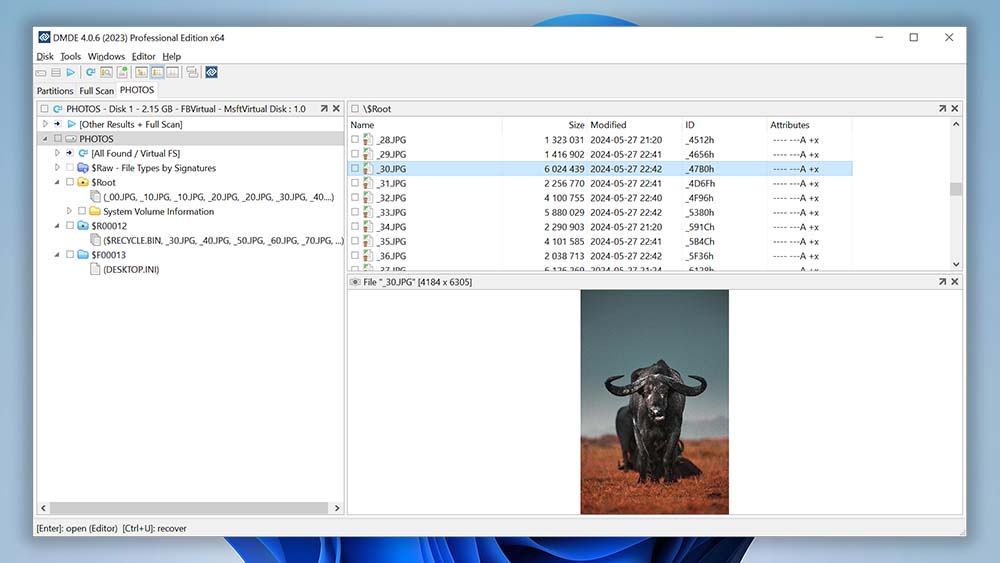
تم إنشاء DM Disk Editor and Data Recovery Software (أو DMDE) في الأصل بواسطة دميتري سيدوروف، وهو تطبيق لاستعادة البيانات مع ميزات لتحرير الأقراص والكثير من الميزات الإضافية مقارنةً بالبرامج الأخرى في هذه القائمة. كما أنه يوفر استعادة غير محدودة مجانية، مما يجعله منافسًا قويًا على الرغم من واجهته المتواضعة.
الانطباعات الأولى: يعد تثبيت DMDE سهلًا للغاية – كل ما عليك فعله هو تنزيل مجلد من الموقع الرسمي يحتوي على البرنامج نفسه، والذي يمكنك تشغيله مباشرة.
يبدو التطبيق نفسه باردًا وغير ودود، ومعقدًا بعض الشيء مقارنةً بالتطبيقات الحديثة مثل Disk Drill وEaseUS وStellar.
عند تشغيل DMDE، يمكنك إما اختيار قرص لبدء العمل عليه أو تحديد مهمة تريد أن يقوم بها التطبيق (مثل إنشاء RAID). سنتحدث عن اختيار المصدر أكثر في قسم عملية استعادة البيانات.
بالإضافة إلى الاستعادة، يوفر DMDE العديد من الميزات المفيدة للمستخدم المتقدم. يمكنك تحرير قطاعات القرص الخام، واستعادة الأقسام، وتحرير جداول الأقسام، وتعديل بيانات قطاع التمهيد، وإنشاء صور القرص والاستنساخ، وأكثر من ذلك.
عملية استعادة البيانات: اختيار المصدر في DMDE غني بالمعلومات. بالنسبة للمستخدم العادي، هذه كمية كبيرة جدًا من المعلومات. على الرغم من أننا تمكنا من تحديد الأقراص والأقسام بسهولة للفحص (زر الفحص واضح أيضًا)، فإن جميع أدوات DMDE مضمنة في النافذة.
إذا لم تكن لديك فكرة عن تحرير الأقراص أو تقسيمها، فقد تكون نافذة اختيار المصدر مرهقة للغاية. حتى عندما بدأنا الفحص، استقبلنا نافذة منبثقة مزدحمة تسمح لنا بتعيين معايير الفحص.
يمكنك تصفح واستعادة الملفات أثناء إجراء الفحص. تم تصنيف الملفات المكتشفة بشكل مفيد حسب النوع، ولكن DMDE يبذل قصارى جهده لاستعادة بنية المجلدات أيضًا. على الرغم من مشكلات تجربة المستخدم الواضحة، كنا راضين عن أدائه الفعلي. لقد تمكن من استعادة العديد من الصور بتنسيق RAW، ومقاطع الفيديو بتنسيق RAW، والمستندات من أجهزة وأنظمة ملفات متنوعة (باستثناء EXT4، الذي واجه صعوبة معه). كان علينا إدخال بعض تواقيع الملفات يدويًا التي لم يتعرف عليها، ولكن كانت النتائج جيدة بالنسبة لسعر التطبيق!
التسعير: تتيح لك النسخة المجانية من DMDE استعادة كمية غير محدودة من البيانات مجانًا، ولكن حتى 4000 ملف فقط لكل عملية.
تكلفة الاشتراكات هي 20 دولارًا سنويًا أو 48 دولارًا للحصول على ترخيص مدى الحياة إذا كنت تشتري الإصدار القياسي، الذي يشمل جميع ميزات الاستعادة التي يتوقعها المستخدم العادي.
يشتمل الإصدار الاحترافي في الغالب على ميزات تجارية وتكلفته 95 دولارًا.
أحدث التغييرات الكبيرة: تم إصدار التحديث الأخير لـ DMDE في أبريل 2023، والذي شمل في الأساس إصلاحات كبيرة للأخطاء. تم إصدار تحديثات كبيرة أخرى بشكل متقطع (يتم تحديثه مرة واحدة في السنة تقريبًا وتخطى عام 2021).
الحكم: DMDE ليس للمبتدئين! إنه أداة معقدة بواجهة مزدحمة وتجربة مستخدم معقدة. ومع ذلك، لديه مجموعة أدوات شاملة وقوية بسعر تنافسي للغاية. إنه سكين الجيش السويسري لإدارة الأقراص للمستخدم المناسب – ولكننا نوصي بأن يتجنب المبتدئون هذا التطبيق.
| ✅ الإيجابيات: | ❌ السلبيات: |
| محرر Hex لعرض الملفات القابلة للاسترداد | واجهة المستخدم القديمة يمكن أن تربك المستخدمين غير المتمرسين |
| ميزة البحث الآلي | لا يوجد استعادة بيانات مجانية |
| أدوات قرص إضافية | قد يكون من الصعب العثور على الميزات |
| يعمل على أنظمة Windows وmacOS وLinux وحتى DOS | لا يُظهر الوقت المطلوب لإكمال الاستعادة |
متطلبات النظام: Windows 11, 10, 8.1, 7, Vista وXP.
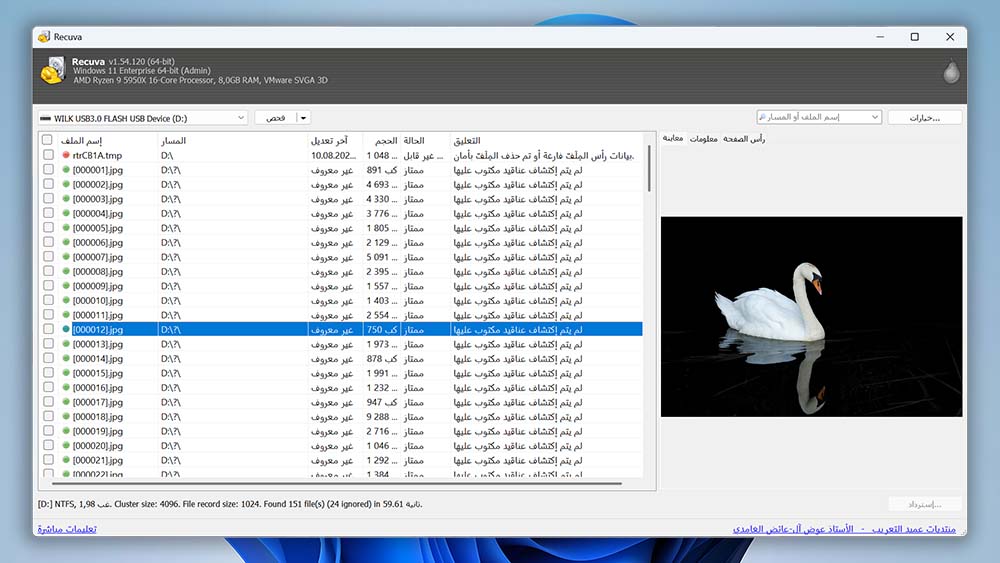
Recuva هو تطبيق لاستعادة البيانات خفيف الوزن للغاية ويعمل فقط على نظام Windows، تم تطويره بواسطة شركة Piriform Software، الشركة وراء CCleaner. يشتهر Recuva بكونه واحدًا من التطبيقات القليلة لاستعادة البيانات التي تكون مجانية تمامًا، مما يجعله خيارًا شائعًا للعديد من المستخدمين.
الانطباعات الأولى: كما ذكرنا سابقًا، Recuva خفيف الوزن للغاية. واجهته عملية وبسيطة بعض الشيء مع لوحات رمادية بسيطة - تشبه إلى حد ما الإصدارات القديمة من مستكشف Windows.
على عكس التطبيقات الأخرى التي تعرض على الفور قائمة اختيار القرص أو الحجم، يبدأ Recuva بمعالج. واحدًا تلو الآخر، يتم مطالبتك باختيار أنواع الملفات التي تريد استعادتها، ونوع الفحص الذي تريد تشغيله، وأي محرك تريده أن يفحص. تسمح لك أزرار التالي والعودة بإعادة أي من اختياراتك السابقة.
عملية استعادة البيانات: بدء عملية الفحص يتضمن التنقل عبر معالج الاستعادة حيث يمكنك تعيين معايير الفحص أثناء العملية. على عكس التطبيقات الأخرى، لم يوفر Recuva الكثير من المعلومات أثناء الفحص بخلاف تقدمه (كنسبة مئوية)، وعدد الملفات التي تم العثور عليها، والوقت المتبقي لإكمال الفحص.
بمجرد اكتمال الفحص، سيعرض Recuva القائمة الكاملة لنتائج الفحص. من الواضح أنه لم يكن جيدًا مثل نظرائه التجاريين، ولكن كانت النتائج محترمة بالنسبة لسعر $0! حتى أن Recuva تفوق على بعض منافسيه أثناء استعادة المستندات. ومع ذلك، واجه بعض الصعوبات مع أقسام FAT32 ولكنه كان أفضل بكثير مع أقسام exFAT وNTFS. كما استعدنا بنجاح البيانات من صورة قرص، وهو أمر مثير للإعجاب بالنسبة لتطبيق مجاني.
نظرًا لأننا حددنا بالفعل نوع الملف الذي نريد استعادته في هذا المعالج، لم نتمكن من تصفية البيانات المكتشفة أو تصفحها حسب الفئة. لكننا تمكنا من البحث عنها بالاسم أو المسار. كما تمكنا من معاينة الملفات التي أشير إلى أنها ذات فرصة عالية للاسترداد.
التسعير: واحدة من ميزات Recuva الرئيسية هي سعره البالغ $0. يمكنك فحص، معاينة، واستعادة كمية غير محدودة من البيانات مجانًا.
تقدم شركة Piriform Software أيضًا إصدارًا احترافيًا مقابل $24.95، والذي يشمل دعم الأقراص الصلبة الافتراضية، التحديثات التلقائية، والدعم الأولوي.
لكننا وجدنا أن النسخة المجانية كانت أكثر من كافية للمستخدم العادي.
أحدث التغييرات الكبيرة: وفقًا لموقع Piriform، لم يكن هناك أي تحديث "كبير" في العامين الماضيين لـ Recuva. ومع ذلك، كانت هناك تحديثات صغيرة طوال عامي 2022 و2023 تركز على إصلاح الأخطاء والتحسينات الطفيفة.
الحكم: يتأخر Recuva عن التطبيقات الأخرى في تجربة المستخدم والميزات الإضافية. ولكنه خفيف الوزن ومجاني تمامًا للاستخدام مع الأقراص الخارجية وبطاقات الذاكرة وأجهزة التخزين الأخرى. لقد نجحنا في استعادة الصور، مقاطع الفيديو، والمستندات باستخدام هذا التطبيق، لذلك نوصي به بشدة إذا كنت بميزانية محدودة.
| ✅ الإيجابيات: | ❌ السلبيات: |
| برنامج مجاني مع سعر منخفض للنسخة الاحترافية | أداء استعادة أضعف مقارنةً بالحلول المدفوعة |
| تصميم واجهة واضح | |
| شاشة معاينة | |
| يحذف الملفات بأمان |
متطلبات النظام: Windows 2000+.
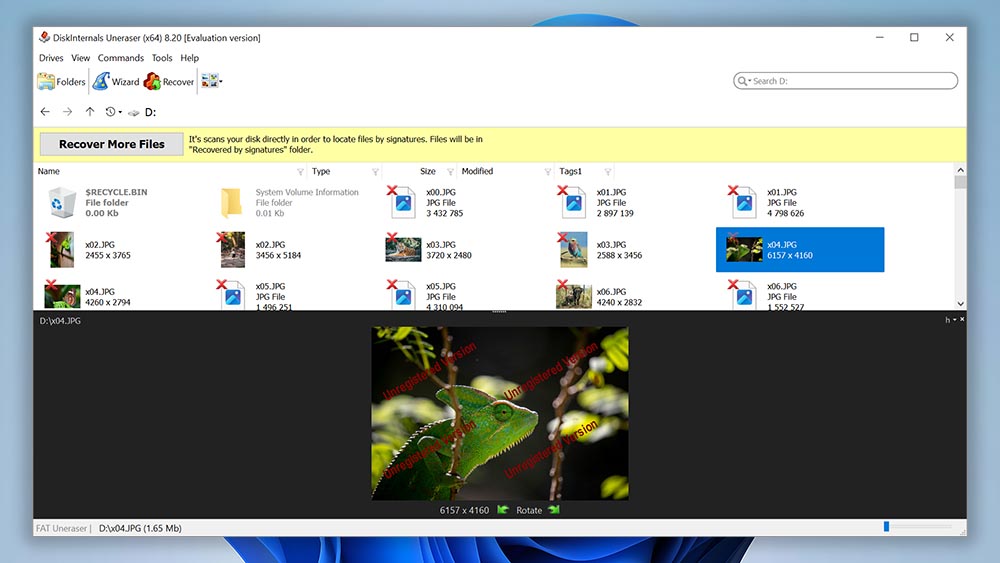
DiskInternals Uneraser هو تطبيق بسيط لاستعادة البيانات تم تطويره بواسطة DiskInternals Research، ومقرها في سياتل، واشنطن. على الرغم من أن التطبيق يبدو قديمًا بعض الشيء، إلا أنه يمتلك قدرات قوية لاستعادة البيانات وميزات مفيدة، معبأة في واجهة بسيطة وسهلة الاستخدام.
الانطباعات الأولى: لا يبدو DiskInternals Uneraser حديثًا مثل التطبيقات الأخرى في هذه القائمة – في الواقع، يبدو بسيطًا وقديمًا بعض الشيء. لكن تجربة المستخدم مصممة بشكل جيد ويمكن للمبتدئين أن يتقنوا استخدام التطبيق بسرعة.
تعرض النافذة الرئيسية جميع الأقراص والأحجام على جهاز الكمبيوتر الخاص بك، بالإضافة إلى المكتبات الشائعة مثل المستندات وسطح المكتب. شريط الأدوات معلم بوضوح وغير مزدحم، مما يجعله سهل الفهم.
بجانب الاستعادة الأساسية، كانت ميزة استعادة البيانات من الأقراص الصلبة الافتراضية بارزة بالنسبة لنا – العديد من الأدوات الأغلى ثمنًا تفتقر إلى هذه الميزة لأنها مفيدة فقط لفئة معينة من المستخدمين.
عملية استعادة البيانات: سمحت لنا النوافذ المنبثقة البسيطة بتحديد مصدر الاستعادة – حتى أننا تمكنا من اختيار فحص مجلدات محددة. كما أعجبنا بإمكانية فحص القرص للبحث عن اسم ملف معين (بالإضافة إلى أنواع الملفات المختلفة).
أدى Uneraser أفضل أداء عند التعامل مع سيناريوهات فقدان البيانات البسيطة. تمكن من استعادة معظم البيانات على الأقراص التي قمنا بتهيئتها، بالإضافة إلى تلك التي تم حذفها عن طريق الخطأ. لكنه واجه صعوبة عندما اختبرناه ضد مشكلات أكثر تعقيدًا، مثل الأقراص بتنسيق RAW.
تم عرض جميع النتائج في جزء نافذة واحد مع صور مصغرة بجانبها. نظرًا لأننا حددنا بالفعل أنواع الملفات في المعالج، لم نتمكن من تصفية النتائج أو تصنيفها. كما كان علينا النقر بزر الماوس الأيمن على كل ملف أردنا معاينته.
التسعير: يتيح لك الإصدار المجاني من DiskInternals Uneraser فحص ومعاينة بياناتك بقدر ما تريد. ومع ذلك، تحتاج إلى شراء ترخيص إذا كنت ترغب في استعادة أي شيء.
تكلف رخصته الشخصية 39.95 دولارًا، وهو سعر معقول جدًا مقارنة بالعديد من منافسيه – خاصةً بالنظر إلى أنه يحتوي على جميع الميزات الرئيسية التي يحتاجها المستخدم العادي.
أحدث التغييرات الكبيرة: للأسف، لم نتمكن من العثور على أي سجلات تغيير رسمية أو ملاحظات حول تاريخ الإصدار لـ DiskInternals Uneraser.
الحكم: DiskInternals Uneraser هو أداة رائعة، خاصة بالنسبة لسعره. على الرغم من مظهره القديم، إلا أنه يوفر تجربة مستخدم لائقة وهو قوي بما يكفي للتعامل مع سيناريوهات فقدان البيانات "البسيطة". إذا كنت تريد تطبيقًا لاستعادة البيانات بسعر معقول يمكنه القيام بما يكفي، فإن Uneraser هو اختيار جيد.
| ✅ الإيجابيات: | ❌ السلبيات: |
| قدرات وميزات قوية لاستعادة البيانات | النسخة المجانية تتيح لك فقط معاينة الملفات القابلة للاسترداد |
| يشمل أداة مدمجة لتصوير القرص الجنائي | واجهة المستخدم بحاجة ماسة إلى تحديث |
| سهل الاستخدام للغاية، حتى للمبتدئين | متاح فقط على نظام Windows |
|
|
|
|
|
|
|
|
|
|---|---|---|---|---|---|---|---|
| نتائج الاستعادة | |||||||
| السعر | $89 | $79.99 | $69.95 اشتراك شهري | $79.00 | $20.00 اشتراك سنوي | برنامج مجاني | $39.95 |
| مدة العقد | تحديثات مدى الحياة | تحديثات مدى الحياة | اشتراكات شهرية، سنوية، مدى الحياة | اشتراكات سنوية ومدى الحياة | رخصة سنوية أو غير محدودة | برنامج مجاني، رخصة مميزة لمدة عام | عام من التحديثات المجانية |
| آخر تحديث | 6 يناير 2024 | 15 يناير 2024 | 27 نوفمبر 2023 | 20 نوفمبر 2023 | 6 أبريل 2023 | 13 يونيو 2023 | 24 أغسطس 2023 |
| تنسيقات الملفات | يدعم أكثر من 400 تنسيق ملف | عدة مئات من تنسيقات الملفات | يدعم أكثر من 1,000 تنسيق ملف | يدعم أكثر من 100 نوع ملف | يدعم فقط تنسيقات الملفات الأساسية | يدعم فقط تنسيقات الملفات الأساسية | أكثر تنسيقات الملفات القياسية |
| أدوات إضافية | نسخ احتياطي للأقراص، مراقبة SMART، توقع فرص استعادة الملفات، أدوات حماية البيانات، دعم الأقراص الصلبة الافتراضية، المسح الضوئي كقرص | نسخ احتياطي للأقراص، مراقبة SMART، توقع فرص استعادة الملفات | ✘ | إصلاح الصور والفيديو، دعم RAID في إصدار Technician | محرر أقراص، نسخ احتياطي للأقراص | توقع فرص استعادة الملفات | تصدير عبر FTP، قرص تمهيد، استعادة الملفات المحذوفة عن بُعد عبر الشبكة، دعم RAID، نسخ احتياطي للأقراص |
Recuva Recuva هو أحد أشهر حلول الاستعادة بين مستخدمي Windows وMac والهواتف المحمولة اليوم. يمكن أيضًا استخدامه لاستعادة البيانات من الأقراص الخارجية وUSB. يتمتع به المستخدمون منذ عام 2007. يتم تقديم ميزته الرئيسية، استعادة الملفات المتقدمة، في نسخته المجانية، ولكن يمكنك دائمًا الترقية إلى Recuva Professional إذا كنت ترغب في الاستمتاع بمزايا أخرى مثل دعم الأقراص الصلبة الافتراضية، والتحديثات التلقائية، والدعم الأولوي. أفضل شيء في Recuva هو كفاءته. تثبيت البرنامج والإعداد الأولي بسيط وسريع. لن يستغرق فحص جهاز التخزين الخاص بك أكثر من دقيقة من وقتك. كل ما يحتاج إلى تحسينه هو بساطة وواجهة المستخدم. |
|
Testdisk/Photorec Testdisk وPhotorec هما برنامجان مفتوحا المصدر لاستعادة البيانات يستمتع بهما الآلاف من المستخدمين مجانًا. يمكن استخدام Teskdisk لاستعادة البيانات من جميع أنظمة التشغيل تقريبًا بما في ذلك macOS وWindows وLinux وFreeBSD وNetBSD. من ناحية أخرى، Photorec يعمل كبرنامج مكمل لـ Testdisk. يمكن استخدامه لاستعادة الملفات مثل الصور ومقاطع الفيديو والمستندات من بطاقات الذاكرة والأقراص الصلبة وأقراص CD ROM. على الرغم من كونهما برامج مفتوحة المصدر ومجانية، إلا أنهما فعالين بشكل معقول ويتمتع بهما آلاف المستخدمين. ومع ذلك، يستخدم هذا البرنامج واجهة سطر الأوامر التي ليست مريحة للجميع. |
|
Windows File Recovery Windows File Recovery هو أداة استعادة الملفات الخاصة بـ Windows والتي تستخدم واجهة سطر الأوامر. إنه متاح للتنزيل مجانًا من متجر Microsoft. إذا كنت تبحث فقط عن استعادة الملفات التي تم حذفها مؤخرًا من جهازك أو من حلول التخزين الأخرى المتصلة بجهاز الكمبيوتر الخاص بك، فيمكن أن تكون هذه أداة رائعة لتوفير المال. يمكن استخدامه لاستعادة أنواع مختلفة من الملفات من أجهزة التخزين المختلفة بما في ذلك HDDs وSSDs والأقراص الخارجية. يمكنك أيضًا استخدامه على بطاقات SD وUSB ومحركات الفلاش. العيب الوحيد في استخدام Windows File Recovery هو افتقاره إلى الميزات. يمكنه فقط القيام بما هو محدود مقارنةً بأدوات استعادة البيانات الأخرى في السوق اليوم. بالإضافة إلى ذلك، فإن واجهة سطر الأوامر ليست سهلة الاستخدام على الإطلاق، خاصة للمبتدئين والأفراد الذين ليسوا على دراية تقنية. |
|
SoftPerfect File Recovery SoftPerfect هو أداة استعادة سهلة الاستخدام يمكنك استخدامها لاستعادة بياناتك المفقودة من معظم أنواع التخزين بما في ذلك الأقراص الصلبة ومحركات USB وبطاقات SD. إنه قادر على استعادة جميع أنواع الملفات بما في ذلك تنسيقات المستندات مثل xls وdocx وtxt. هذه الأداة لاستعادة الملفات مجانية تمامًا. لديها واجهة مستخدم بديهية وسهلة الاستخدام. ومع ذلك، يمكن استخدامها فقط لأنظمة ملفات NTFS وFAT ولا تحتوي على ميزة معاينة للملفات المفحوصة. |